Windows 11 RAM-limiet: hoeveel geheugen kan uw pc hebben?
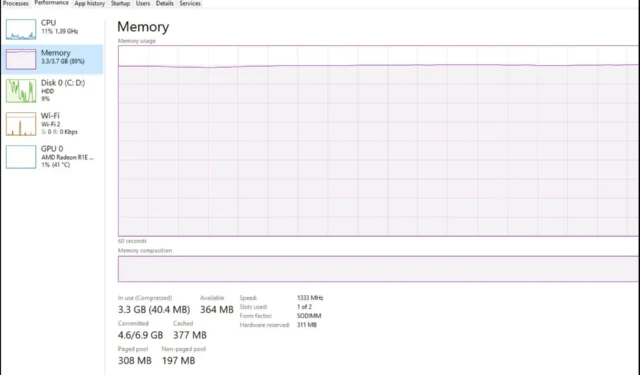
Een van de belangrijkste vragen die u moet beantwoorden, is hoeveel geheugen uw pc kan hebben voordat u een nieuwe computer koopt . Het is gemakkelijk om te merken dat je meer RAM hebt dan je weet wat je ermee moet doen of minder, waardoor het moeilijk wordt om te bepalen hoeveel genoeg is.
Helaas is er geen eenvoudige formule om te bepalen hoeveel geheugen geschikt is voor uw systeem. Maar sommige factoren zullen u helpen de beste beslissing te nemen. In dit artikel delen we waar je op moet letten.
Is 16 GB RAM genoeg voor Windows 11?
RAM, of willekeurig toegankelijk geheugen, is het type geheugen dat uw processor gebruikt om instructies en gegevens op te slaan waartoe hij toegang nodig heeft.
Wanneer u op uw pc werkt, is het het RAM-geheugen waarmee u meerdere applicaties tegelijk open kunt houden zonder dat dit ten koste gaat van de prestaties.
Dit maakt het geheugen van uw pc een belangrijk onderdeel om te bepalen hoe goed het zal presteren. Hoe meer geheugen u heeft, hoe meer taken uw computer tegelijkertijd kan uitvoeren.
Behalve dat je meer applicaties tegelijk kunt uitvoeren, kun je met veel RAM ook grote bestanden openen en programma’s gebruiken die afhankelijk zijn van veel gegevens.
Dit brengt ons bij de vraag of 16 GB genoeg is voor Windows 11. Ja en nee. Ja, omdat het de minimale systeemvereisten voor Windows 11 overschrijdt.
U moet minimaal 4 GB RAM hebben om Windows 11 te installeren. 16 GB RAM is voldoende voor Windows 11 als u het alleen gebruikt voor normale taken zoals e-mail, video’s en muziek.
Nee is voor gebruikers die meer geavanceerde dingen met hun computer willen doen, zoals gamen of foto’s en video’s bewerken.
De andere factor die 16 GB te weinig zou kunnen maken, is dat Windows 11 niet in een 32-bits systeem komt. Het zou waarschijnlijk voldoende zijn als dat zo was, maar dat doet het niet.
Omdat het besturingssysteem alleen in een 64-bits systeem wordt geleverd, heeft het toegang tot meer fysiek geheugen dan 32-bits. Dit zal op zijn beurt de prestaties verbeteren, maar alleen als er veel RAM is om mee te werken.
U kunt proberen 32-bits apps uit te voeren op het Windows 11 64-bits systeem , maar dit heeft weinig tot geen effect.
Hoeveel geheugen kan uw pc hebben?
Er zijn veel factoren die kunnen bepalen hoeveel geheugen u nodig heeft voor uw computer. Hieronder staan enkele van de factoren:
1. Besturingssysteem
Sommige computers worden geleverd met Windows 11 vooraf geïnstalleerd, maar dit betekent niet dat ze dit besturingssysteem soepel kunnen uitvoeren met betrekking tot prestatie- en stabiliteitsproblemen.
Over het algemeen hebben nieuwere besturingssystemen meer geheugen nodig dan oudere. Als u een zwaarder besturingssysteem gebruikt, zoals Windows 11 of macOS, zal de gebruikelijke 4 GB die bij de meeste pc’s wordt geleverd, nauwelijks kunnen worden bijgehouden zodra u meerdere browsertabbladen start.
U zult waarschijnlijk merken dat het geheugen van uw pc vaker wel dan niet bijna leeg is. Ga als vuistregel altijd boven het aanbevolen minimale RAM-geheugen voor uw besturingssysteem. Aangezien Windows 11 bijvoorbeeld ten minste 4 GB RAM aanbeveelt, werkt alles daarboven.
2. Type processor
Het type processor dat je hebt bepaalt hoeveel geheugen je kunt gebruiken. Heb je bijvoorbeeld een laptop met een Intel Core i3 processor, dan kun je tot 8 GB werkgeheugen gebruiken.
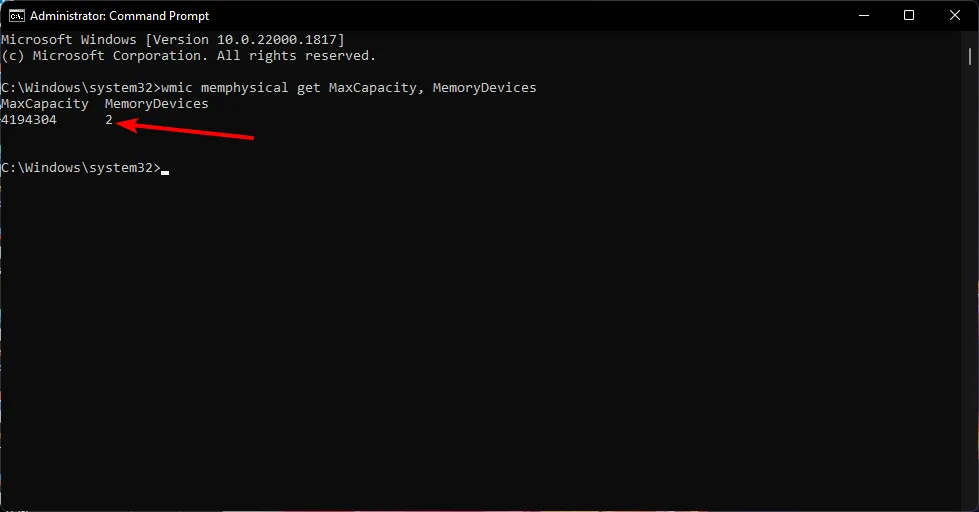
Een desktopcomputer met een Intel Core i5 of Core i7 processor kan tot 16 GB RAM ondersteunen. Als het erom gaat te kiezen welk type processor u voor uw pc moet krijgen, hoe sneller uw processor is, hoe minder geheugen u nodig heeft.
De meeste programma’s hoeven niet alle beschikbare geheugenslots te gebruiken. Ze gebruiken wat ze nodig hebben en keren terug naar vrije slots wanneer ze niet nodig zijn.
3. Aantal kernen
Hoe meer kernen er in uw processor zitten , hoe meer taken hij tegelijk aankan met minder vertraging ertussen. Aan de andere kant betekent dit ook dat er meer RAM nodig is per core dan met minder cores.

Daarom hebben single-core CPU’s meestal een limiet van 2 en 4 GB, terwijl CPU’s met meerdere cores meer RAM kunnen bevatten.
4. App-eisen
De meeste applicaties hebben op zijn minst een bepaalde hoeveelheid RAM nodig om te worden uitgevoerd, of het nu een internetbrowser of een game is. Hoe meer geheugen een toepassing gebruikt, hoe sneller deze reageert wanneer u ermee werkt.
Als u bijvoorbeeld een grafisch intensief programma hebt, zoals een game, zult u merken dat de prestaties aanzienlijk verbeteren als u meer geheugen aan uw systeem toevoegt.
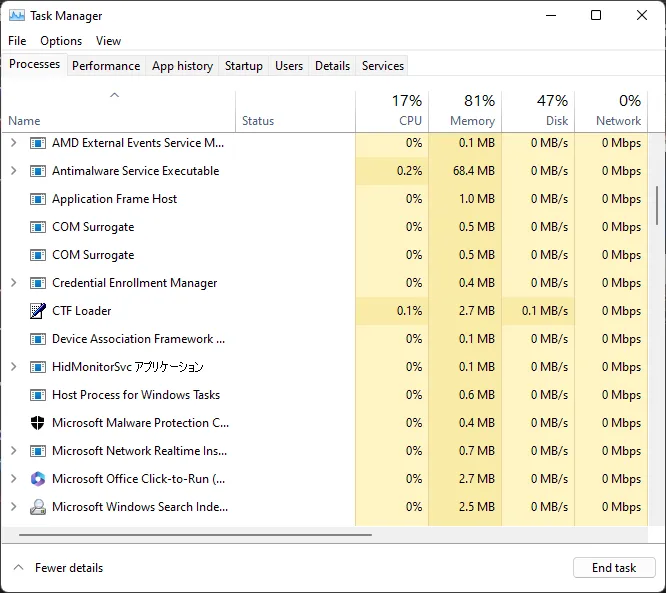
Evenzo, als uw systeem niet genoeg geheugen heeft om deze applicaties soepel te laten werken, zult u veel vertraging opmerken of vastlopen.
Kan Windows 11 64 GB RAM gebruiken?
Je zult waarschijnlijk nooit zoveel geheugen nodig hebben, maar zolang je moederbord genoeg slots heeft voor al die RAM-sticks, ja, dat kan.
Als je moederbord 64 GB aankan, maar het huidige maximum is minder dan dat, dan is upgraden eenvoudig. Soms moet u deze geheugenslots mogelijk inschakelen om ze te kunnen gebruiken.
Dus wat is de RAM-limiet van Windows 11 en naar hoeveel RAM moet je streven? Als je alledaagse taken uitvoert zoals browsen en films kijken, zou 4 GB voldoende moeten zijn. Als je echter een seriële multitasker bent met zware taken, mik dan vanaf 16 GB en hoger.
Dat gezegd hebbende, RAM-sticks zijn niet goedkoop. Uw behoeften kunnen uw financiële mogelijkheden te boven gaan. Toch zijn er dingen die u kunt doen om te voorkomen dat u zo snel zonder RAM komt te zitten of om uw Windows 11 sneller te maken .
U kunt het RAM-gebruik voor sommige apps beperken om willekeurige crashes te voorkomen . Controleer ook of uw RAM in gebruik is, want er zijn momenten waarop uw pc niet alle RAM gebruikt .
Ten slotte is het vanuit het oogpunt van prestaties niet de moeite waard om uw geheugen te upgraden, tenzij u problemen ondervindt. Dit komt omdat de snelheid van RAM bijna altijd sneller is dan de snelheid van je processor.
Laat ons weten hoeveel RAM je hebt in je Windows 11 en het soort activiteiten dat je op een normale dag uitvoert.



Geef een reactie